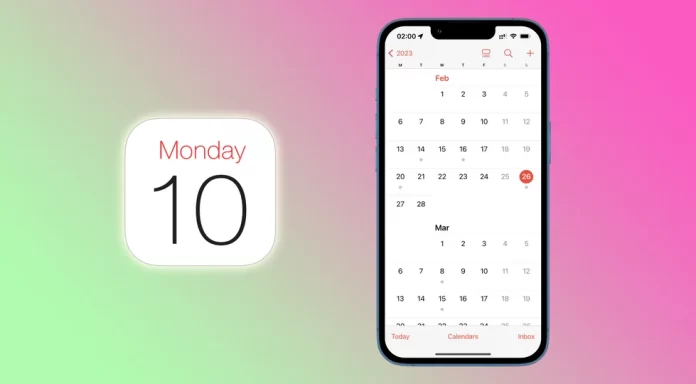Os calendários tornaram-se parte integrante da nossa vida quotidiana, especialmente para acompanhar datas importantes, compromissos, e eventos. Com a sua interface intuitiva e de fácil utilização, o iPhone tornou mais fácil do que nunca a gestão dos nossos calendários. No entanto, pode haver alturas em que seja necessário apagar um evento de calendário do seu iPhone.
Na maioria das vezes, estes podem ser convites e notificações indesejados sobre eventos em que não está interessado. Por outras palavras, trata-se apenas de spam. Nesse caso, provavelmente subscreveu acidentalmente o calendário de spam. Por isso, precisa de o apagar.
Vejamos mais de perto como o pode fazer.
Como remover eventos de calendário no iPhone
Se quiser remover um evento do calendário do seu iPhone, pode seguir estes passos:
- Abra o Calendário no seu iPhone e toque na data do evento.
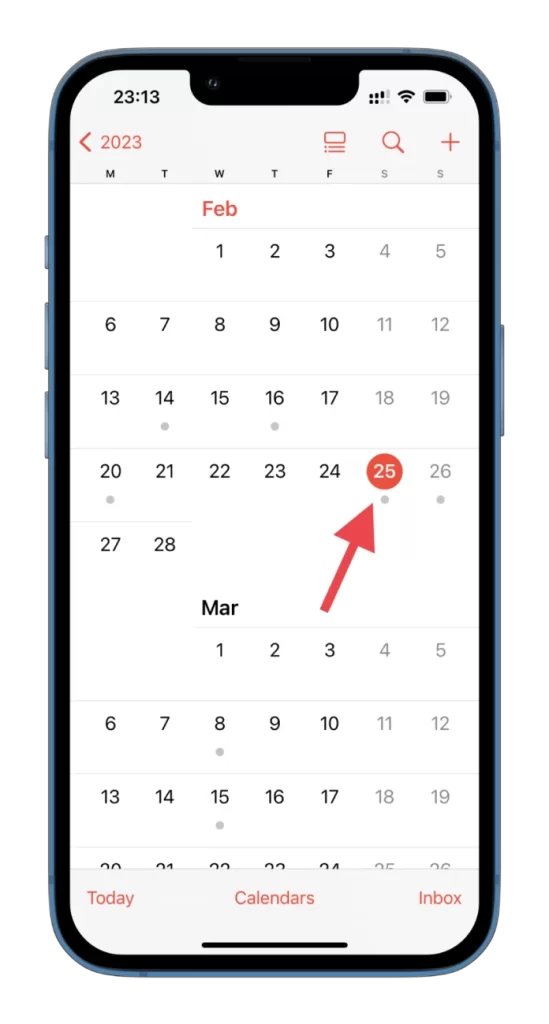
- Em seguida, toque neste evento.
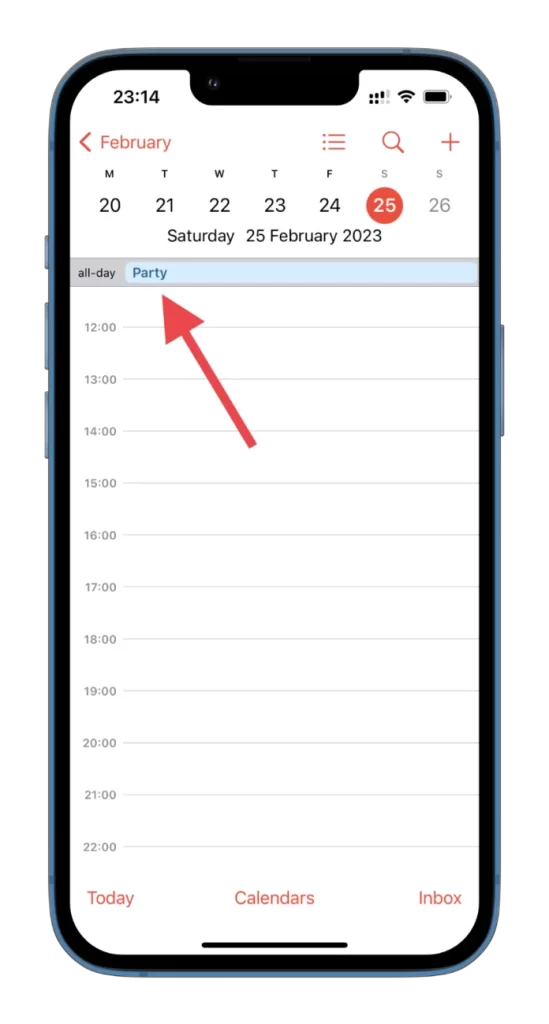
- Depois disso, toque em Apagar Evento e confirme esta acção.
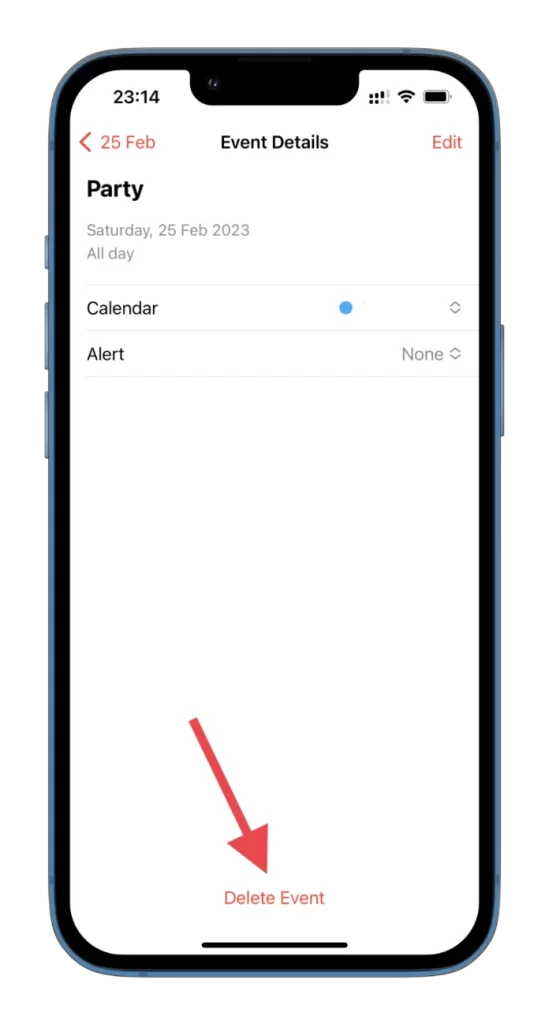
Uma vez completados estes passos, o evento irá desaparecer do calendário do seu iPhone.
Como esconder eventos de calendário no iPhone
Também pode esconder todos os eventos do Calendário no seu iPhone. Eis como:
- Ir para Calendários.
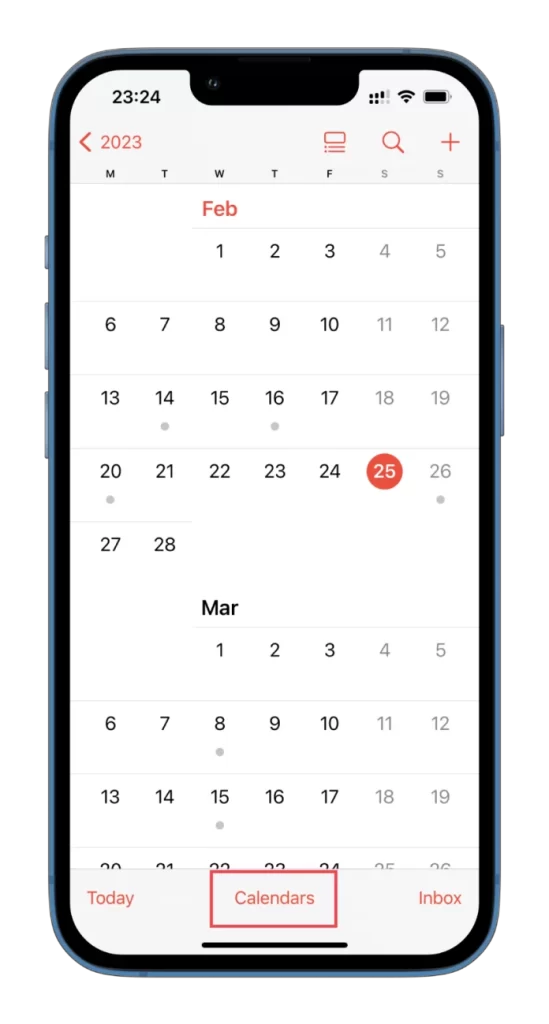
- Aí pode desmarcar todos os eventos de que não precisa.
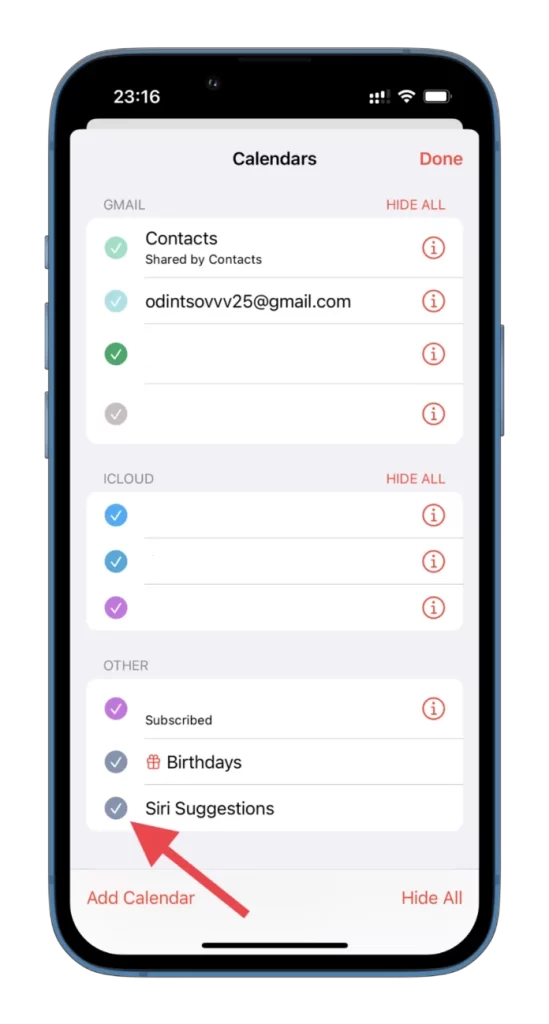
- Finalmente, toque em Done (Feito).
Estes podem ser vários feriados, aniversários, e outros eventos. Pode tocar em Esconder Tudo no canto inferior esquerdo para os esconder a todos.
Como apagar um evento de calendário partilhado no iPhone
Se tiver recebido um convite de alguém, ou se Siri tiver detectado um evento de outra aplicação, as opções disponíveis no ecrã serão diferentes. Em vez da opção de Apagar Evento, ser-lhe-ão apresentadas opções como Aceitar, Talvez, ou Declinar na parte inferior do ecrã.
Se desejar retirar o evento do seu calendário, toque em Declinar. Assim que o fizer, o evento será removido da sua vista do calendário, mas ainda estará acessível na secção Caixa de entrada se desejar revisitá-lo mais tarde.
Como apagar um calendário inteiro no iPhone
Há calendários que pode apagar no seu iPhone. No meu caso, estes são os que se sincronizam com o iCloud. Eis como o fazer:
- Abra a aplicação Calendário no seu iPhone.
- Ir para Calendários.
- Depois toque no ícone (i) ao lado do calendário que pretende apagar.
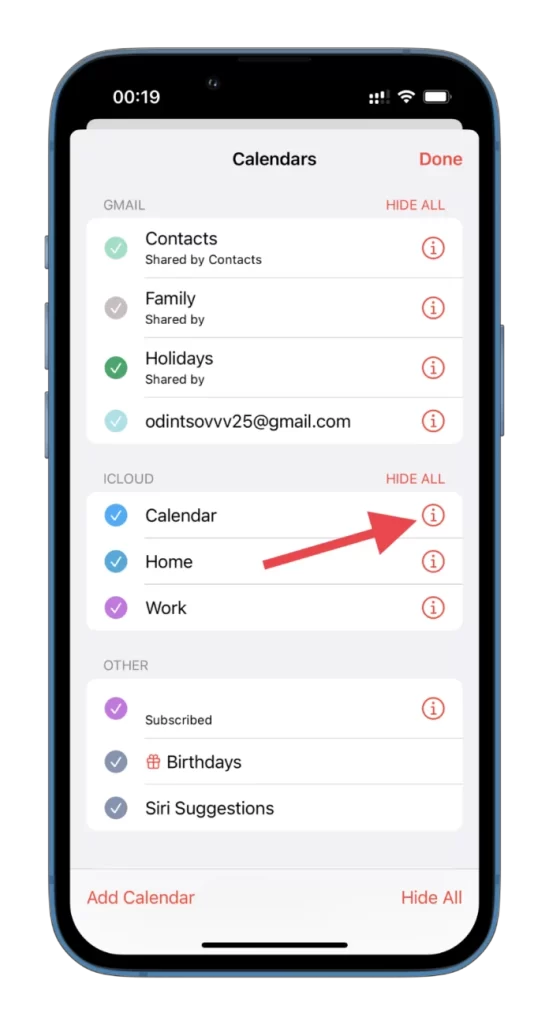
- Finalmente, toque em Apagar Calendário e confirme esta acção.
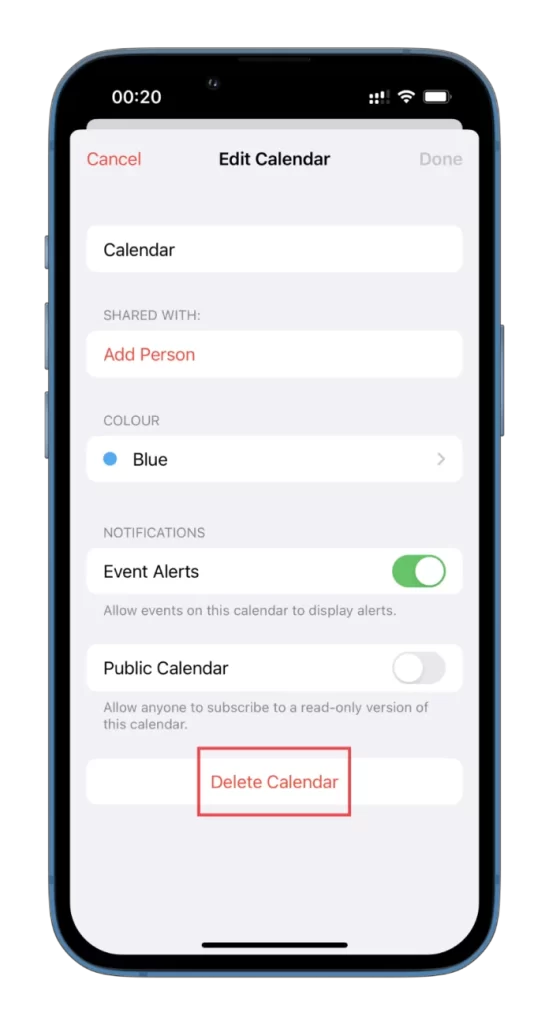
Para criar um novo evento no seu calendário, toque em Adicionar Calendário no lado inferior esquerdo do seu ecrã e atribua um nome ao seu calendário.
Como apagar um calendário no iPhone através de Definições
Há também outra opção para remover definitivamente o calendário. Para o fazer, siga estes passos:
- Por isso, abra Configurações e navegue até Calendário.
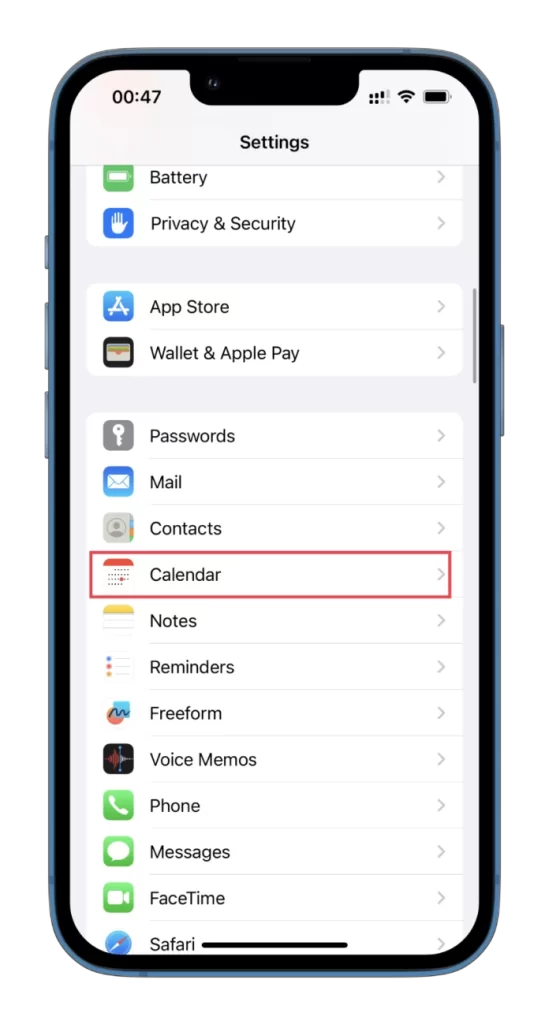
- Depois disso, vá a Contabilidade.
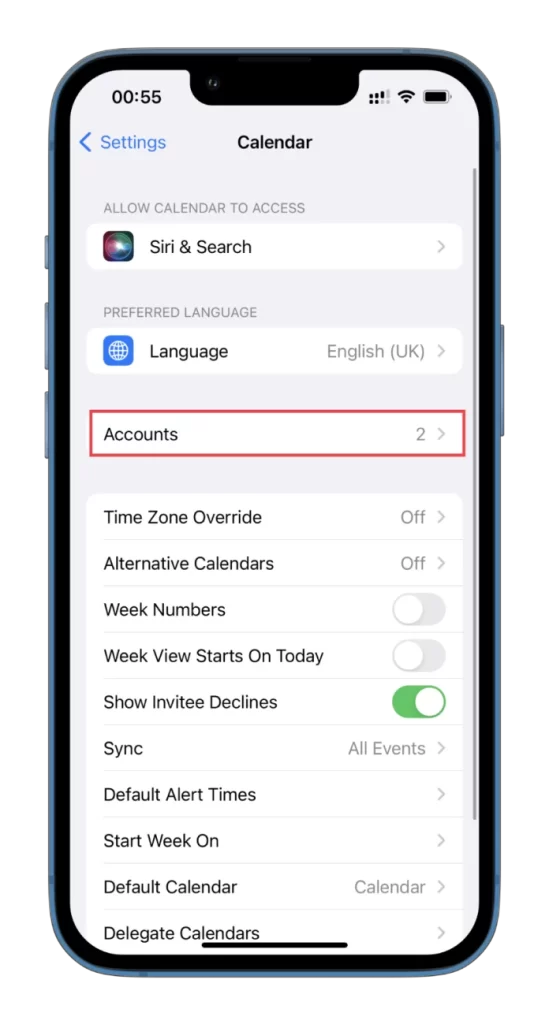
- A seguir, seleccione a conta para o calendário que pretende eliminar.

- Finalmente, desactivar a opção Calendários.
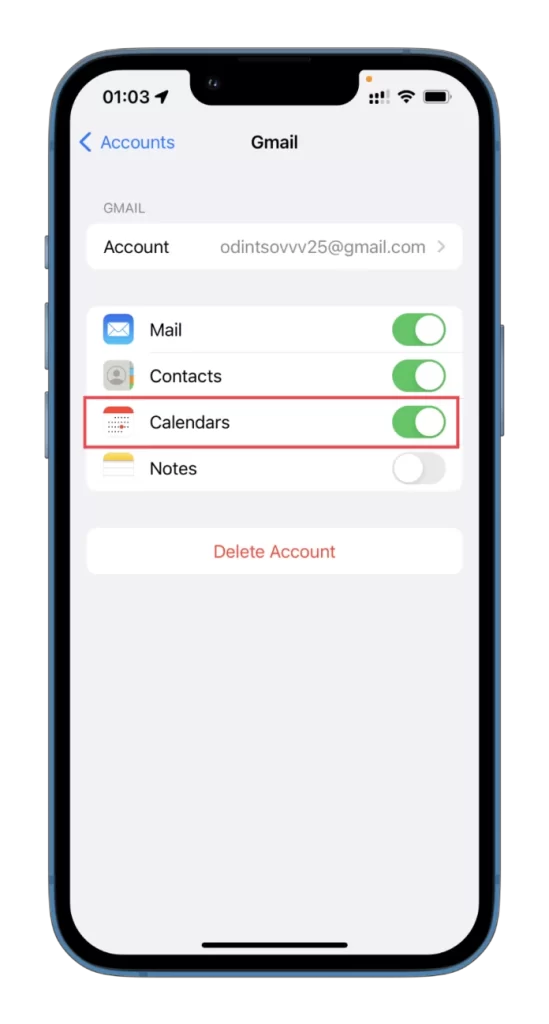
Uma vez eliminado um calendário, este deixará de ser visível na aplicação. No entanto, pode sempre voltar a activar o calendário na aplicação mais tarde.
Como gerir o seu tempo utilizando o calendário no iPhone
Gerir o seu tempo utilizando o calendário do seu iPhone pode ser uma óptima forma de se manter organizado e em cima da sua agenda. Aqui estão algumas dicas sobre como o pode utilizar:
Adicionar eventos e marcações
Para adicionar um evento ou compromisso ao seu calendário, toque no ícone “+” no canto superior direito do apêndice Calendário e introduza os detalhes do evento, tais como o título, data, hora, local, e quaisquer notas.
Lembretes de conjunto
Pode definir lembretes para eventos e marcações, tocando no evento no seu calendário e seleccionando Editar. A partir daí, pode definir um lembrete para uma hora específica antes do evento ou escolher ser lembrado no momento do evento.
Utilizar diferentes calendários
Pode criar diferentes calendários para o trabalho, pessoal e outras áreas da sua vida. Isto pode ajudá-lo a ver rapidamente a sua agenda para cada área e a gerir o seu tempo em conformidade. Pode fazê-lo utilizando a opção Adicionar Calendário, como mencionado acima.
Definir eventos recorrentes
Para eventos ou compromissos que ocorram regularmente, pode configurá-los como eventos recorrentes. Isto pode poupar-lhe tempo ao adicionar eventos ao seu calendário e garantir que não perde nenhum compromisso necessário.
Usar Siri
Pode usar Siri para adicionar eventos e compromissos ao seu calendário dizendo simplesmente: “Ei Siri, adicione um evento ao meu calendário para [data e hora]”. Esta pode ser uma forma conveniente de adicionar rapidamente eventos ao seu calendário sem os escrever manualmente.